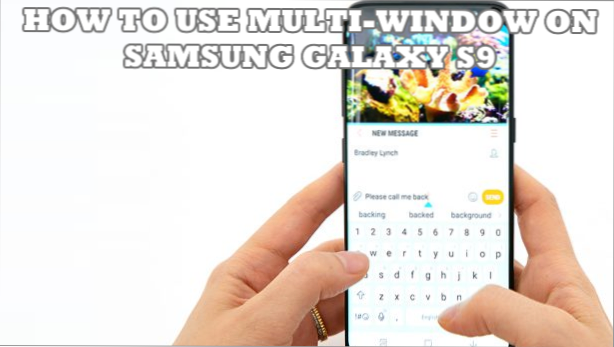
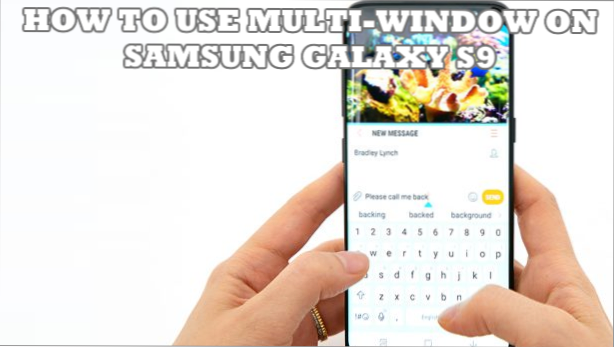
Le Samsung Galaxy S9 prend en charge plusieurs fenêtres qui permettent à plusieurs applications de s'afficher l'une sur l'autre sur un écran divisé. Cet article vous apprendra comment utiliser le mode multi-fenêtres sur le Samsung Galaxy S9.> / H4>
Vous pouvez utiliser plusieurs applications à la fois sur votre Samsung Galaxy S9. Vous pouvez maintenant continuer à discuter avec quelqu'un de spécial sur Messenger tout en regardant et en lisant votre vidéo musicale préférée sur Youtube. L'utilisation du mode multi-fenêtres sur le Samsung Galaxy S9 vous permet également de passer d'une application à une autre en toute transparence, sans réduire ni perdre l'écran de l'application précédente. Les affichages d'écran de l'application peuvent également être ajustés selon vos préférences. Parcourez l'intégralité de l'article pour apprendre la procédure étape par étape d'utilisation du mode multi-fenêtres sur le Samsung Galaxy S9.
Utiliser le multi-écran sur le Samsung Galaxy S9
Pour utiliser plusieurs écrans sur votre Samsung Galaxy S9 / S9 +, procédez comme suit:
1. Que vous soyez sur votre écran d’accueil ou en utilisant une application, appuyez sur le bouton Bouton Applications récentes situé dans la partie inférieure gauche de l'écran de votre téléphone.
2.Toutes les applications récentes sont affichées. Appuyez sur le Bouton multi-fenêtre situé sur la partie droite de la barre de titre de l'application.
3.Affichez les applications prenant en charge le mode multi-fenêtre en appuyant sur le bouton LISTE DES APP bouton dans la partie supérieure droite de l’écran divisé.
4.La liste des applications prenant en charge le mode multi-fenêtre s'affiche. Appuyez sur l'application que vous souhaitez utiliser le mode multi-fenêtres sur le Samsung Galaxy S9. Pour cet exemple, appuyez sur l'application Calculatrice.
5.Vous êtes maintenant en mode multi-écrans. 
Comment gérer plusieurs fenêtres sur le Samsung Galaxy S9
Pour redimensionner et gérer plusieurs fenêtres sur l'écran de votre appareil, procédez comme suit:
1.Ouvrez le contrôleur Muti Window en appuyant sur le bouton diviseur de n'importe quelle application multi-fenêtre active.
2. Faites glisser le manette à gauche ou à droite pour régler la taille de l'écran de la fenêtre de l'application.
3. Appuyez sur le Bouton Ajouter une paire d'accueil pour ajouter la paire d'applications actuelle à l'écran d'accueil. Pour cet article, appuyer sur Ajouter paire locale ajoutera les paires navigateur et calculatrice à l'écran d'accueil de sorte que lorsque vous appuyez sur l'icône, les deux applications s'ouvrent automatiquement en mode multi-fenêtre.
4. Appuyez sur le Bouton de capture d'écran pour capturer un instantané de la fenêtre en cours. Tout l'écran du téléphone ne sera pas capturé.
5. Appuyez sur le Changer de bouton Windows pour échanger les positions des applications en cours d'exécution dans plusieurs fenêtres.
6.Appuyez sur le Bouton Pop-Up pour ouvrir l'application actuelle dans une fenêtre contextuelle.
7.Appuyez sur le Bouton de fermeture pour fermer l'application actuelle.
Questions fréquemment posées
Q: Puis-je ouvrir trois fenêtres à la fois?
R: Vous ne pouvez lancer que deux écrans multi-fenêtres à la fois. La taille de l'écran du Samsung Galaxy S9 est limitée. Le nombre optimal d’écrans fractionnés n’est que de deux, car avoir plus d’écrans rendra l’utilisateur improductif, puisqu’on aura une vue limitée de l’écran de l’application.
Q: Je veux ouvrir une application en mode multi-fenêtre, mais ce n'est pas dans la liste des applications. Comment puis-je ouvrir n'importe quelle application sur plusieurs fenêtres?
R: Toutes les applications ne prennent pas en charge le mode multi-fenêtre car certaines applications sont conçues pour être utilisées et utilisées en plein écran. La plupart des applications de jeu n'offrent pas de prise en charge de plusieurs fenêtres.
Vous venez d'apprendre à utiliser le mode multi-fenêtres sur le Samsung Galaxy S9. Si vous avez des questions sur l’une des étapes ci-dessus, veuillez nous le faire savoir dans la section commentaires.

